Neue Funktionen für die Einstellungen in Windows 11 24H2
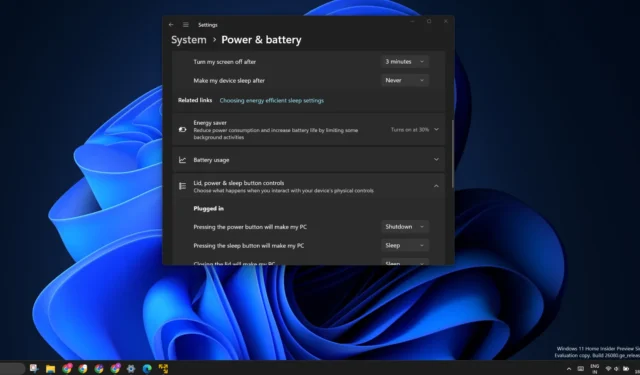
Microsoft migriert weiterhin Funktionen in die App „Einstellungen“, und Windows 11 24H2 bildet hier keine Ausnahme. Es handelt sich um einen Versuch, die Abhängigkeit von der Systemsteuerung zu verringern (oder langsam zu beseitigen).
Mehrere Funktionen der Systemsteuerung wurden bereits in die App „Einstellungen“ migriert, einige dienen jedoch nur dem Namen und starten immer noch das Applet der Systemsteuerung. Lassen Sie uns die Ergänzungen zur App „Einstellungen“ in diesem Windows 11-Update besprechen.
Verbesserungen der Zugänglichkeit
Windows 11 24H2 enthält zahlreiche Verbesserungen der Barrierefreiheit. Es umfasst Farbfilter-Schieberegler, Hörgeräteunterstützung und einen Zeigerindikator.
Für sehbehinderte Benutzer wurde ein verbesserter Abschnitt hinzugefügt. Sie können eine Farbe auswählen und ihre Intensität auf der App-Einstellungsseite anpassen. Darüber hinaus können Sie eine Verstärkung anwenden und ihre Stufen mit dem Schieberegler anpassen.
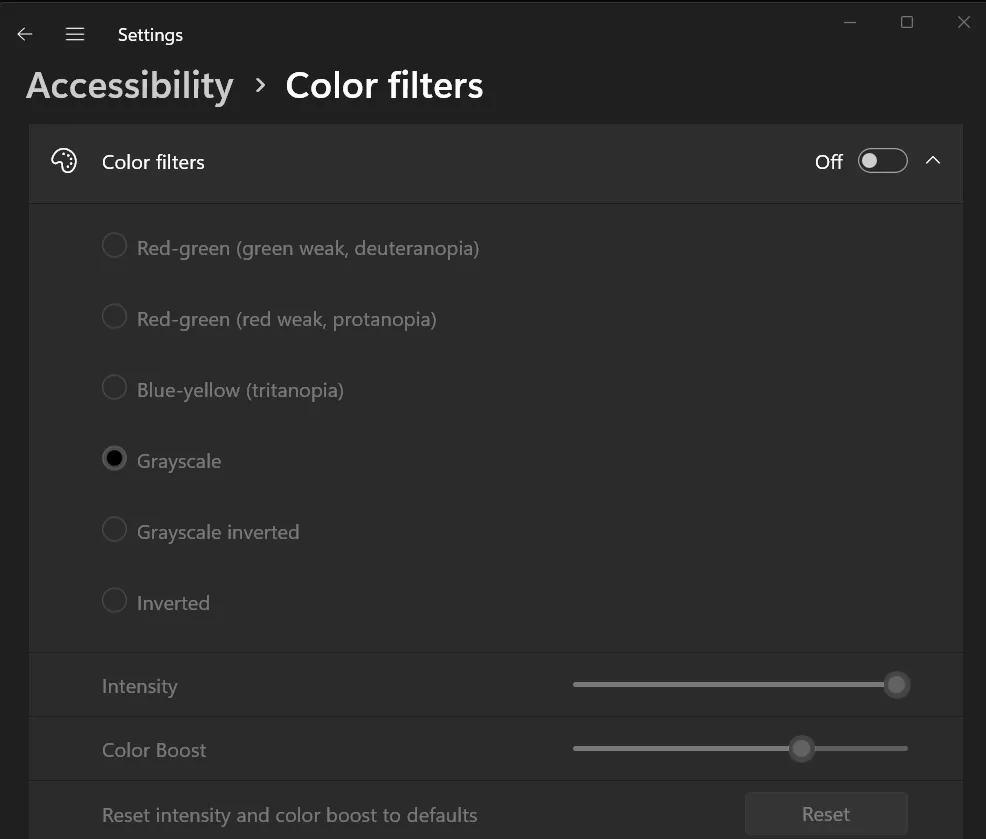
Sie verwenden ein Hörgerät mit Ihrem Windows 11-PC, der BLE unterstützt? Die Verwaltung von Hörgeräten ist jetzt einfacher. Eine ausführliche Einstellungsseite hilft dabei, die Audiopegel zu regeln, den Batteriestand zu überprüfen und Audiovoreinstellungen anzuwenden.
Für Benutzer, die Schwierigkeiten haben, den Mauszeiger zu finden, gibt es die Zeigeranzeige, mit der Sie ihn ganz einfach finden können. Diese Funktion war Teil von PowerToys und ist jetzt nativ verfügbar. Sie können die Farbe der Zeigeranzeige auswählen, damit sie besser zum vorhandenen Design passt.
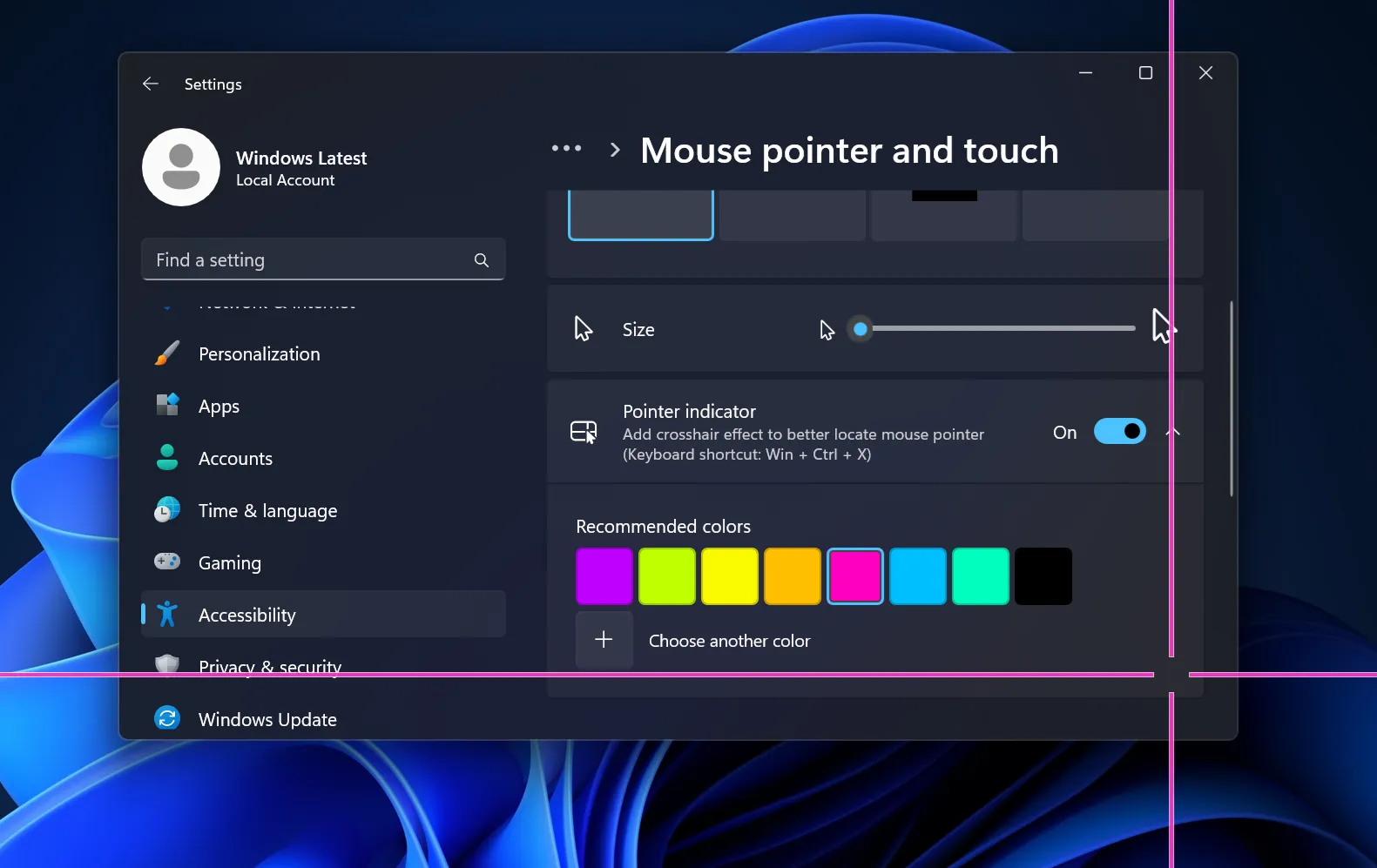
Farbmanagement
Die bisherige Farbverwaltungsfunktion wird in die App „Einstellungen“ verschoben. Sie können benutzerdefinierte Farbprofile erstellen oder importieren und auf alle angeschlossenen Displays anwenden.
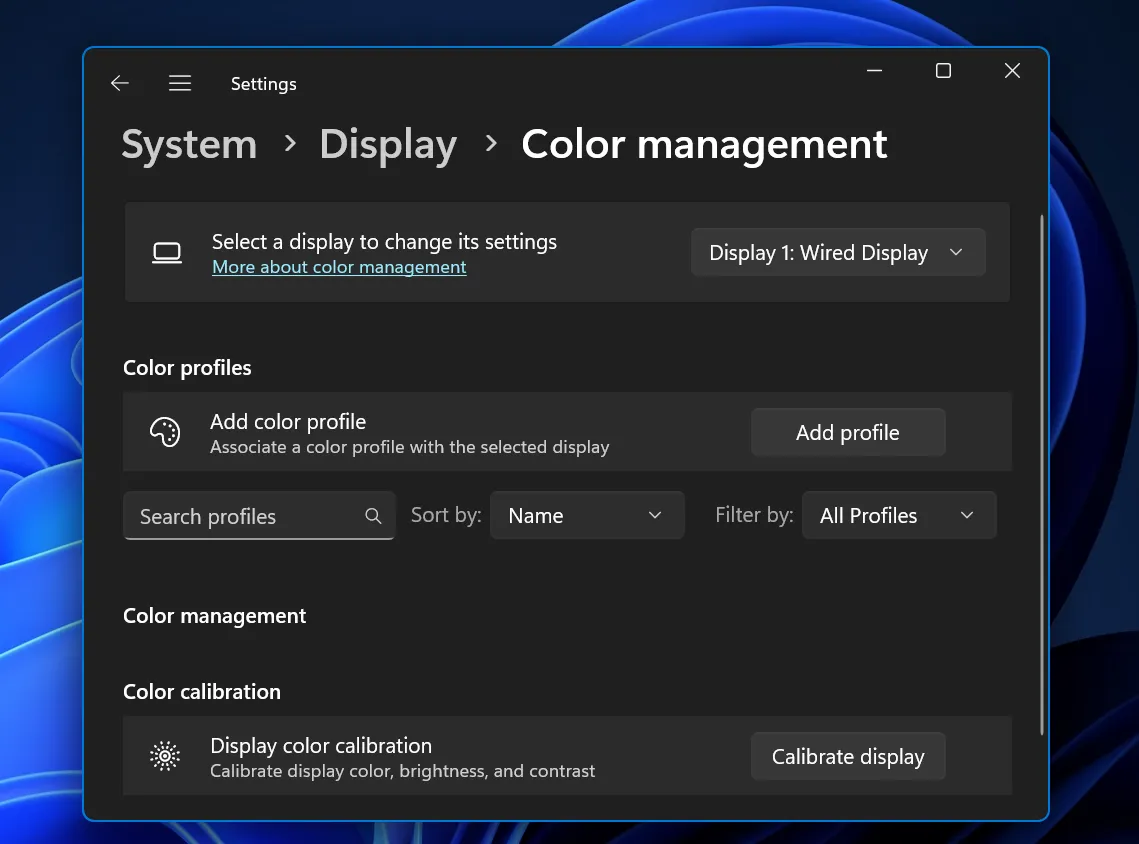
Energieplan
Sie können jetzt die Tasten für Deckel, Ein/Aus und Ruhezustand, die Energiesparmodi und die Ruhezustands-Timeouts steuern. Die Einstellungen werden auf Desktops und Laptops unterschiedlich angezeigt. Sie müssen das Applet „Systemsteuerung“ nicht öffnen.
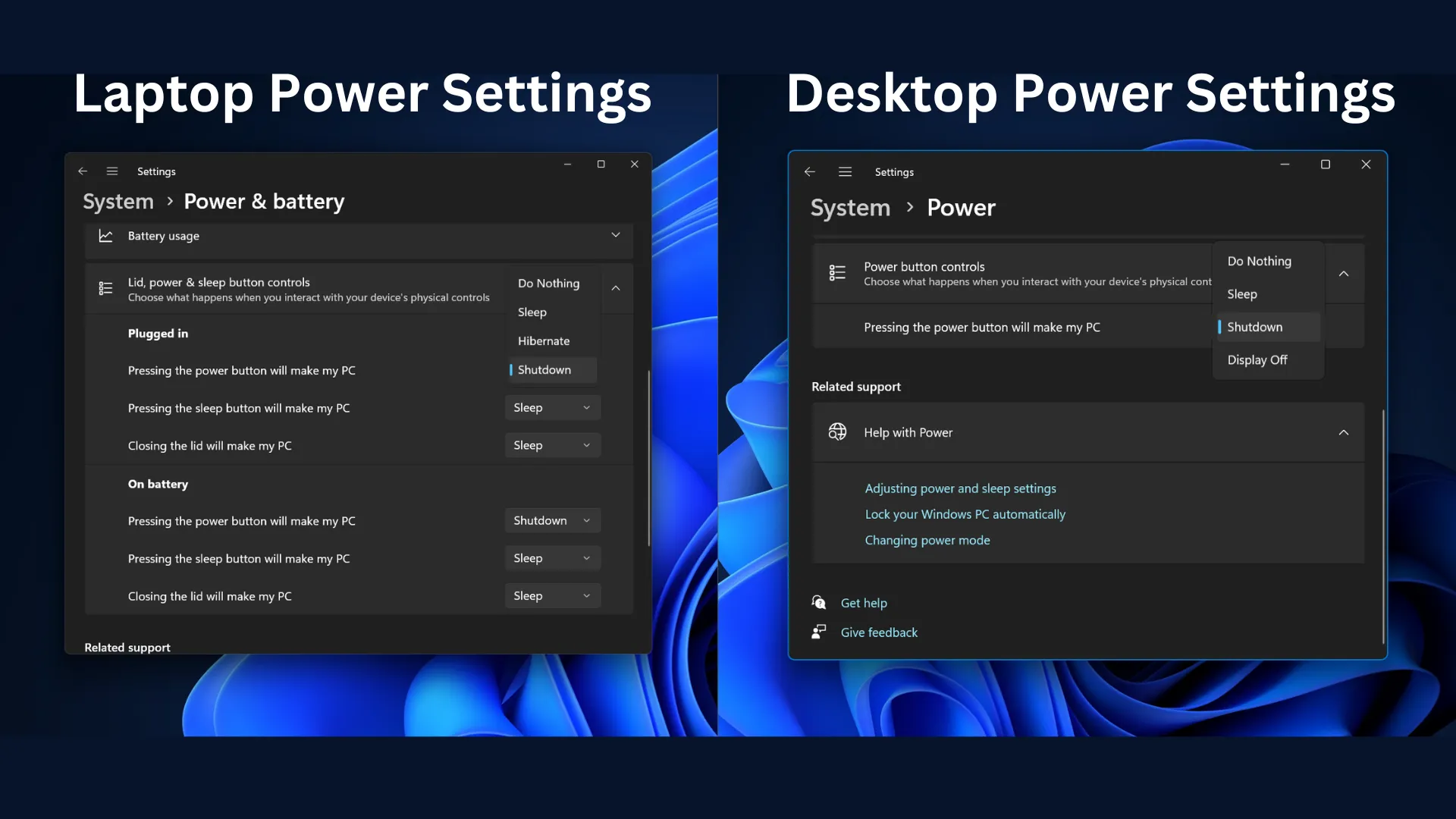
Auch das Energiespar-Symbol wurde einer Designänderung unterzogen.
Bildschirmeinstellungen
Die Option „Automatische Superauflösung“ wird jetzt im Abschnitt „Grafiken“ der Einstellungsseite angezeigt. Es handelt sich um eine KI-Upscaling-Funktion, die die visuelle Wiedergabetreue von Apps verbessert. Obwohl Sie sie für jede App anpassen können, muss klar sein, wie viele Apps unterstützt werden.
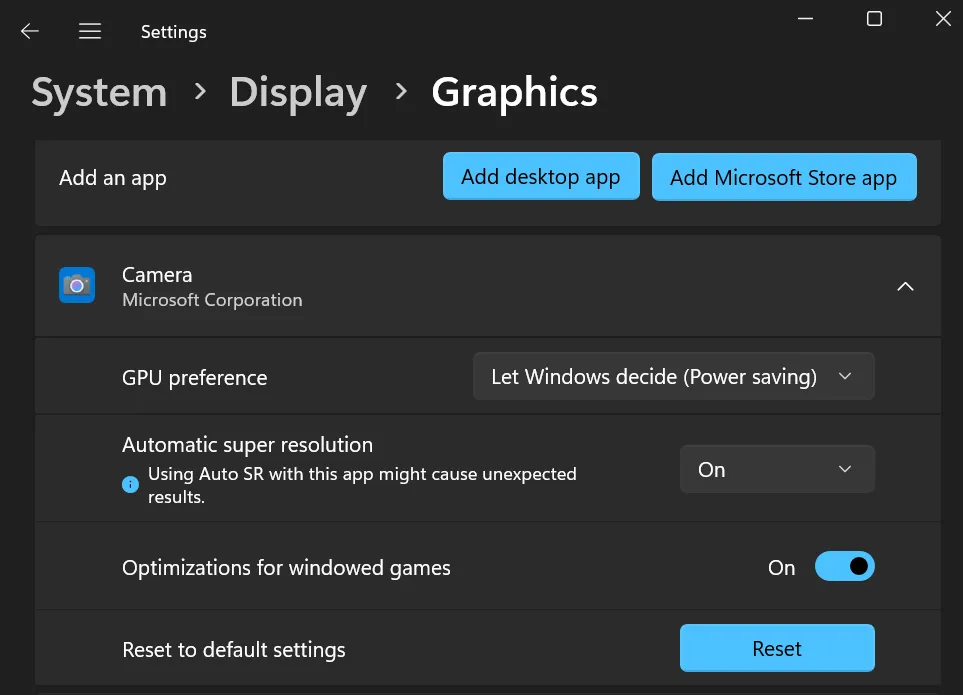
Die Option „Optimierungen für Fensterspiele“ wird im Standardabschnitt angezeigt. Sowohl die hardwarebeschleunigte GPU-Planung als auch die variable Bildwiederholrate sind in den erweiterten Grafikeinstellungen versteckt.
Sudo
Sudo ist in die Einstellungs-App eingebettet und ist eine hervorragende Möglichkeit, einem Befehl erhöhte Rechte zu erteilen. Es ist nicht erforderlich, eine weitere Instanz eines Terminals mit erhöhten Rechten zu öffnen.
Sie können Sudo im Abschnitt „Für Entwickler“ in der Einstellungs-App finden und konfigurieren.
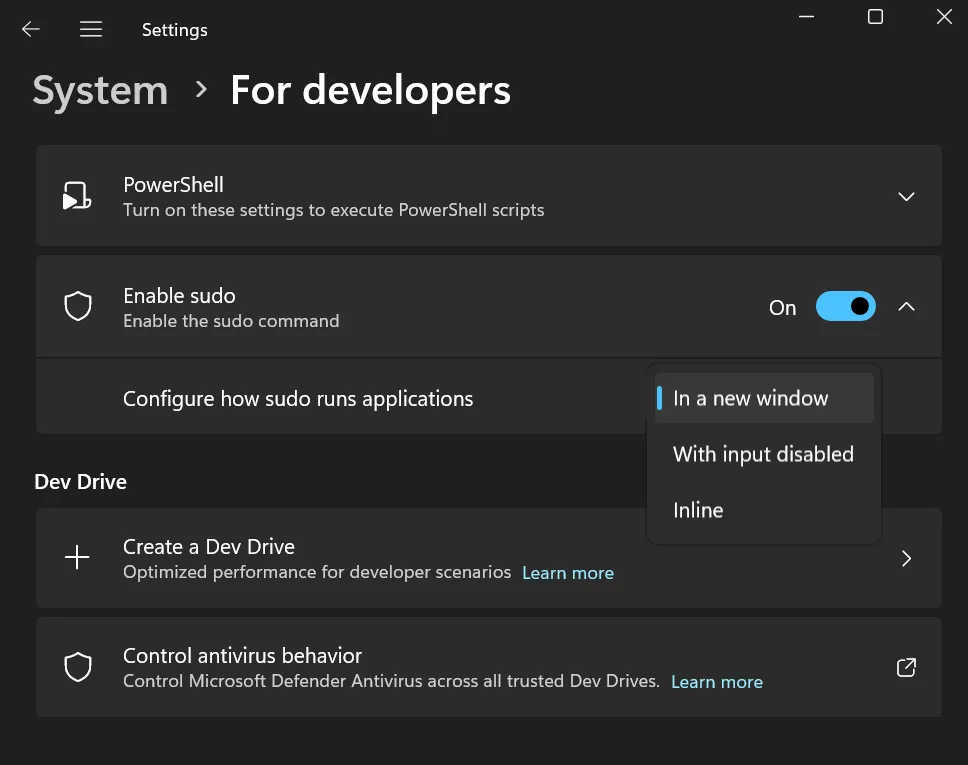
Die Option zum Löschen eines Speicherpools ist auf der Seite mit den Speichereinstellungen verfügbar. Früher mussten Sie die Systemsteuerung öffnen, um den Pool zu löschen, während in der App „Einstellungen“ andere Steuerelemente verfügbar waren.



Schreibe einen Kommentar